Sa pamamagitan ng kanyang sarili, ang proseso ng pag-update ng mga driver ay hindi nagdadala ng anumang kumplikado, ngunit para sa isang bilang ng mga gumagamit ito ay isang bagay na hindi maintindihan, at nang walang tulong ng isang wizard sa computer, walang anuman sa bagay na ito. Sa teorya, ang gawaing ito ay inilaan upang maisagawa ng isang awtomatikong pag-update ng system, ngunit mas maaasahan sa sarili nitong.
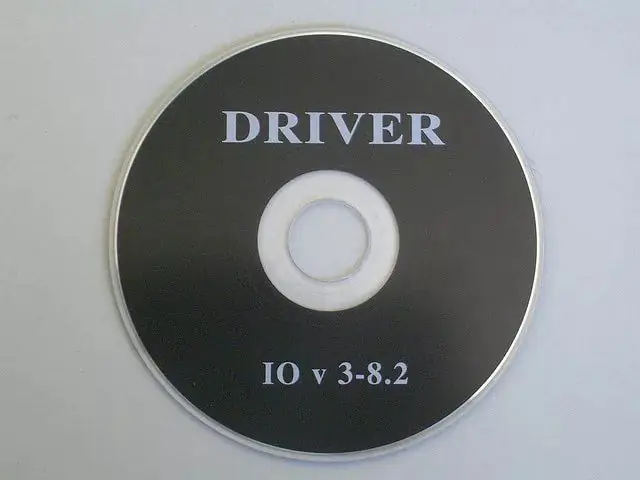
Ano ang mga driver at bakit ini-update ang mga ito
Sa mga simpleng term, ang isang driver ay isang maliit na programa na tumutulong sa operating system na makita ang isang tukoy na aparato: isang printer, smartphone, webcam, atbp, pati na rin ang mga bahagi ng computer mismo.
Sa paglipas ng panahon, naglalabas ang mga developer ng mga bagong bersyon ng mga application na naka-install na sa system at ginagamit araw-araw. Sa pamamagitan ng pagsang-ayon na mag-download ng na-update na bersyon ng isang pamilyar na programa, tumatanggap ang gumagamit hindi lamang isang na-update na interface, ngunit pinabuting pag-andar din. At narito kung minsan ay nagsisimula ang mga sorpresa: ang isang programa at utility na tumatakbo nang matatag ay nagsisimulang mag-freeze, hindi gumagana nang wasto, at magsara nang mag-isa. Ito ang dahilan upang mag-update ng hindi napapanahong mga driver na may mga bago na inangkop para sa bagong software.
Ang pinakaligtas at pinakamadaling pamamaraan upang mai-update ang mga driver
Isaalang-alang natin ang ilang mga paraan upang mabilis na ma-update ang mga driver sa pinakabagong mga bersyon na hindi nangangailangan ng pag-install ng anumang espesyal na programa sa computer. Aabutin ng ilang minuto ng oras at isang matatag na koneksyon sa internet.
1. Sa website ng gumawa, piliin ang seksyon ng driver sa menu ng suporta. Sa bubukas na pahina ng pag-update ng software, tukuyin ang operating system, bitness, at ang buong pangalan ng aparato kung saan mo nais na i-update ang driver. Isang pares ng mga pag-click sa mouse at tapos ka na. Ang pamamaraan ay ang pinaka maaasahan sa mga tuntunin ng seguridad laban sa virus.
2. Ang libreng serbisyo na DriverPack Solution ay isa sa mga unang nag-aalok ng tulong sa pag-update at paghahanap ng mga driver na hindi naka-install sa system. Ang site ay simple at madaling maunawaan. Ang kailangan lang mula sa gumagamit ay mag-click sa pindutan at mag-download. Matapos simulan ang analyzer sa computer, magbubukas ang isang window, kung saan ang mga driver na nangangailangan ng pag-update ay ipapahiwatig ng mga checkmark.
Mangyaring tandaan: kailangan mong alisan ng check ang mga kahon sa tapat ng mga driver at programa na hindi mo kailangan, kung hindi man mai-install ang mga ito sa iyong computer para sa isang kumpanya. Bago ang anumang pag-install o pag-update ng driver, dapat kang lumikha ng isang checkpoint na ibalik!
P. S Gabayan ng simpleng tagubiling ito, hindi mo lamang mai-update ang mga driver, ngunit mai-install din ang mga ito sa system kung nawala ang disk.






